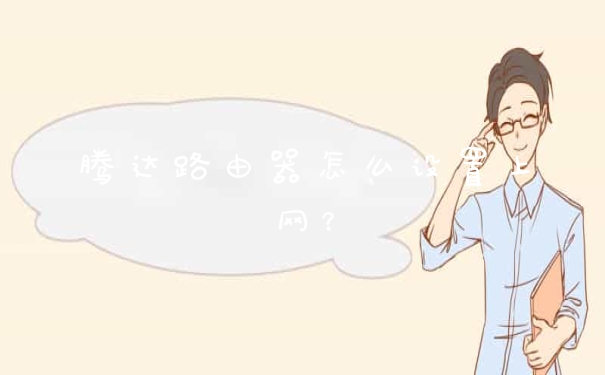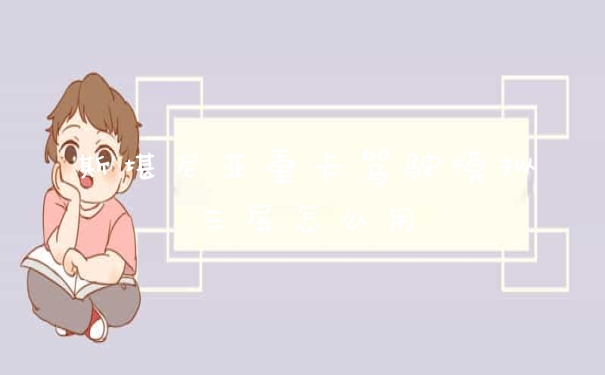使用电脑随附的相机软件
1.在Windows搜寻栏输入[相机]①,然后点选[打开]②。
2.开启Windows内建[相机]程序后,若没有异常即表示您的笔记本电脑相机是正常的,若有出现异常问题请继续以下疑难解答步骤。
注: 是否有出现无法侦测视频设备、视频无画面、视频画面异常、视频画面颠倒等等问题。
提供应用程序权限
1.在Windows搜寻栏输入[相机隐私权设置]①,然后点选[开启]②。
2.设置[相机存取]为开启③。
3.将[允许应用程序存取您的相机]设定为开启④。
4.展开允许应用程序存取您的相机字段,您可以在此开启/关闭哪些应用程序可以使用相机⑤。
更新并确认您电脑中的BIOS、Windows组件与驱动程序为最新版本
软件更新通常有助于系统的稳定度及优化,所以建议您经常确认您的设备使用的是最新版本。
若BIOS、Windows组件与驱动程序都已更新至最新版本后问题仍然存在,请继续下一个章节的疑难解答步骤。
透过设备管理器启用并重新安装相机驱动程序
1.在Windows搜寻栏输入[设备管理器]①,然后点选[开启]②。
2.点击[相机]设备类型旁边的箭头③。于[您的相机设备名称]点击鼠标右键④,并点选[启用设备]⑤。确认相机是否可以正常使用。
若是未显示[启用设备]选项,表示您的相机已启用,并请继续下一步骤。
3.卸载相机的驱动程序。于[您的相机设备名称]点击鼠标右键⑥,并点选[卸载设备]⑦。
4.勾选[删除此设备的驱动程序软件]⑧,然后点选[卸载]⑨。
5.点选设备管理器上方列中的[动作]⑩,然后点选[扫描硬件变更]⑪,系统将会自动重新安装相机驱动程序。
6.相机驱动程序安装完成后,请先重新启动电脑,然后再次尝试开启相机应用程序。若是相机问题仍然存在,请继续以下疑难解答步骤。
透过系统还原点还原系统
如果相机问题是最近才开始发生,且如果您先前已经有建立系统还原点、或是系统建立的自动还原点,则可以尝试将系统还原至问题开始前的时间点来解决问题。
系统还原
如果所有疑难解答步骤已完成,但问题仍然存在,请先备份您的个人档案然后进行系统还原,将计算机回复至原始组态
联想笔记本打开摄像头打不开怎么办
首先确认下相机是否开启:
在搜索框输入【隐私】,选择【相机隐私设置】,在弹出窗口点击【相机】,将“允许应用使用我的相机”设为【开】
如果还是无法使用,可以右击开始菜单进入【设备管理器】,双击【图像设备】,右击摄像头设备选择【卸载】,按提示完成并重启
或者选择【更新驱动程序软件】,点击【自动搜索更新的驱动程序软件】,按提示完成并重启
若以上无效,还请尝试系统恢复后看下问题是否解决。
笔记本打不开摄像头怎么办
方法如下:
1、首先鼠标右键单击此电脑,选择属性。
2、进入属性后点击设备管理器。

3、在设备管理器中找到网络摄像头,或者照相机选项。
4、右键点击摄像头选项,点击属性进入。
5、进入属性界面,点击驱动程序选项卡,然后选择卸载设备。
6、系统提示是否卸载,点击确定按钮。
7、卸载完成后,点击上方菜单的v操作–扫描硬件改动。
8、等待系统重新安装摄像头和驱动,再次进入摄像头属性,可以发现设备正常运转了。
笔记本电脑摄像头打不开怎么办 如何解决笔记本电脑摄像头打不开
摄像头(CAMERA或WEBCAM)又称为电脑相机、电脑眼、电子眼等,是一种视频输入设备,被广泛的运用于视频会议,远程医疗及实时监控等方面。普通的人也可以彼此通过摄像头在网络进行有影像、有声音的交谈和沟通。下面是我收集整理的笔记本打不开摄像头的解决方法,欢迎阅读。
笔记本打不开摄像头的解决方法
第一,最大的可能就是驱动没有装好,所以,需要先查看驱动安装情况。
第二,硬件问题,摄像头连接不好或损坏。
知道原因了那么怎么解决呢?下面我们针对驱动未装好讲解操作步骤,如果没有解决就要考虑是否硬件问题,建议到专业维修处进行修理。
解决方法:
在桌面上右键单击 计算机(win7)或我的电脑(xp),单击“管理” 进入下图所示界面,点击右侧边栏的`“设备管理器” ,(1)如下图所示是驱动正常,说明不是驱动的问题(2)如果没有驱动,或者摄像头设备上显示黄色叹号,说明驱动未安装好,需要进行安装驱动
安装驱动
(1)通过驱动软件进行安装,比如驱动精灵、驱动人生等软件。 以驱动精灵为例。打开驱动精灵,点击“立即检测” 按钮。
(2) 进入检测界面,可能会话费几分钟时间,用户需耐心等待!
(3) 检测完后,会出现所有未装的驱动或可以升级的驱动 ,点击“立即解决” 按钮
(4) 进入下图所示界面,如果摄像头驱动未安装好,会检测到摄像头相关驱动信息,点击其后的“下载” 按钮,或者选中需要安装的驱动前面的复选框,点击下方的“一键下载所有驱动” 。驱动下载后会自动安装,中间可能会需要用户手动操作的步骤,用户可以一步步点击,待完成所有的安装后,可能需重启电脑,驱动安装完成。
(5) win7系统的话,可以打开计算机里的视频设备 预览摄像头效果,也可以通过QQ等其他软件进行测试。
如果设备管理器里面没有安装摄像头驱动,用驱动精灵也没有搜索到摄像头设备,那么就可能是硬件问题。
1、在计算机的桌面上使用鼠标的右键选择计算机选项或者是我的电脑选项,然后进入管理模式,在管理模式的右边一栏中找到设备管理器,如果出现驱动的安装正常,就要考虑其他的原因,如果在设备管理器当中找不到驱动,或者是在摄像头的设备上出现故障显示即黄色感叹号,就正是说明了驱动没能够正常安装,我们需要将驱动完成正常的安装。
2、进行驱动的安装,即借助一些驱动软件将驱动完成安装,可以是驱动精灵软件、驱动人生软件等等驱动软件。打开驱动软件以后,找到立即检测的选项,点击进入。
3、在驱动的检测页面稍等一段时间,等待检测完成以后再进行下一步操作。
4、完成驱动的检测以后,会显示驱动的安装或者是驱动的升级操作,我们选择立即解决就可以进行驱动的安装和驱动的升级操作。
5、如果出现摄像头的驱动安装问题,就会出现电脑摄像头的驱动相关信息,我们选择下载操作,也可以将所有的驱动进行下载和安装,方法只是点击一键下载所有驱动的选项,选择完成以后,就会自动进入驱动的下载和安装,安装过程中需要我们进行一些手动安装,根据要求进行选择即可,等到驱动的安装成功以后,我们需要将计算机电脑进行重新启动,驱动的安装即可完成。
6、如果不是驱动的安装问题,我们需要更换摄像头的硬件或者是摄像头的修理。
以上就是关于笔记本电脑的摄像头打不开怎么回事全部的内容,如果了解更多相关内容,可以关注我们,你们的支持是我们更新的动力!